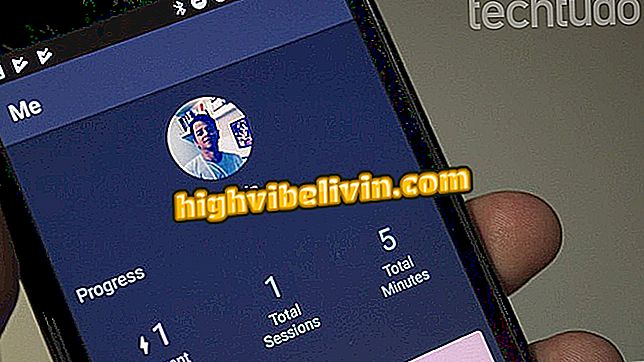Ứng dụng lời mời sinh nhật: tìm hiểu cách sử dụng Adobe Spark
Có thể thực hiện lời mời sinh nhật trên điện thoại với sự trợ giúp của ứng dụng Adobe Spark từ Adobe. Trình chỉnh sửa hình ảnh miễn phí cho Android và iPhone (iOS) có vô số mẫu và có thể hữu ích để tạo lời mời ảo bằng điện thoại thông minh. Sau đó, người dùng có thể gửi nghệ thuật thông qua các mạng xã hội và các trình nhắn tin như Instagram, Facebook và WhatsApp chẳng hạn. Một tùy chọn khác là tải xuống để in và phân phối cho bạn bè và gia đình của bạn.
Trong hướng dẫn sau, hãy tìm hiểu cách sử dụng ứng dụng Adobe Spark để thực hiện lời mời sinh nhật trên điện thoại của bạn. Ứng dụng này rất lý tưởng cho những ai quan tâm đến việc tạo ra một vé sáng tạo và cá nhân hóa. Quy trình được thực hiện trên iPhone 8 với iOS 12 từ Apple, nhưng các mẹo cũng có giá trị cho phiên bản ứng dụng cho hệ điều hành Google.
Cách thực hiện lời mời tiệc sinh nhật với Canva

Tìm hiểu cách sử dụng Adobe Spark để tạo lời mời trên điện thoại của bạn
Bạn muốn mua điện thoại di động, TV và các sản phẩm giảm giá khác? Biết so sánh
Bước 1. Cài đặt Adobe Spark trên điện thoại di động của bạn thông qua trang web. Khi bạn mở ứng dụng, chạm "+" để tạo hình ảnh mới. Nếu bạn đã chọn một mẫu từ thư viện, chạm vào "Remix" ở cuối màn hình;

Tạo một hình ảnh mới hoặc chọn một mẫu trong ứng dụng Adobe Spark
Bước 2. Sử dụng nút "thêm" để chèn các yếu tố mới vào lời mời, chẳng hạn như văn bản, ảnh, biểu tượng và logo;

Thêm các yếu tố vào thẻ bằng ứng dụng Adobe Spark
Bước 3. Để chỉnh sửa văn bản, chạm vào nó và đi đến "Chỉnh sửa". Bạn cũng có thể thay đổi màu sắc, phông chữ, hình dạng, kiểu dáng và các chi tiết khác của lời mời. Sau khi thực hiện các cài đặt mong muốn, chạm vào "Xong";

Chỉnh sửa văn bản mẫu trong ứng dụng Adobe Spark
Bước 4. Nếu bạn muốn chỉnh sửa ảnh nền, chạm vào nó. Trong số các tùy chọn, bạn có thể điều chỉnh khung ảnh, xoay, thay đổi kích thước và áp dụng các bộ lọc. Sau khi thực hiện các cài đặt mong muốn, bấm "Xong";

Chỉnh sửa hình nền trong ứng dụng Adobe Spark
Bước 5. Trong phần "Thiết kế", thay đổi giao diện lời mời của bạn. Chọn tùy chọn mong muốn từ bộ sưu tập được cung cấp và chạm vào "Xong" ở cuối màn hình để xác nhận các lựa chọn;

Thay đổi thiết kế thư mời trong ứng dụng Adobe Spark
Bước 6. Sử dụng tùy chọn "Bảng màu" để thay đổi bảng màu lời mời. Sau khi thực hiện các cài đặt mong muốn, chạm vào "Xong" để hoàn thành bước này;

Chỉnh sửa bảng màu ứng dụng Adobe Spark
Bước 7. Nếu bạn muốn xuất bản lời mời trên các mạng xã hội, chạm vào "Thay đổi kích thước" và để thay đổi kích thước và định dạng của lời mời. Chọn tùy chọn mong muốn và đi đến "Xong";

Thay đổi kích thước của hình ảnh trong ứng dụng Adobe Spark
Bước 8. Bạn cũng có thể thay đổi giao diện của mô hình bằng cách nhấn vào "Bố cục". Chọn tùy chọn mong muốn và chạm vào "Xong" ở góc dưới màn hình;

Chỉnh sửa bố cục trong ứng dụng Adobe Spark
Bước 9. Trong "Hiệu ứng", bạn có thể thêm hiệu ứng chuyển văn bản và hình ảnh. Chọn một trong các tùy chọn và chạm vào "Xong" ở cuối màn hình;

Thêm hiệu ứng vào lời mời trong ứng dụng Adobe Spark
Bước 10. Sau khi thực hiện tất cả các chỉnh sửa bạn muốn, hãy chuyển đến "Chia sẻ" ở góc trên bên phải. Chọn "Video" nếu bạn đã sử dụng hiệu ứng chuyển tiếp trong thư mời. Nếu không, chạm vào "Hình ảnh" cho nội dung tĩnh. Cuối cùng, đặt xem có lưu lời mời trên điện thoại di động của bạn hay chia sẻ nó trên mạng xã hội.

Xuất lời mời trong ứng dụng Adobe Spark và chia sẻ trên các mạng xã hội
Đó Tận hưởng các mẹo và sử dụng Adobe Spark để thực hiện lời mời sinh nhật của bạn và gọi cho tất cả bạn bè và gia đình của bạn.
Trình chỉnh sửa hình ảnh bạn sử dụng là gì? Bạn không thể trả lời chủ đề này

Cách sử dụng cài đặt trước Lightroom để chỉnh sửa ảnh Instagram của bạn